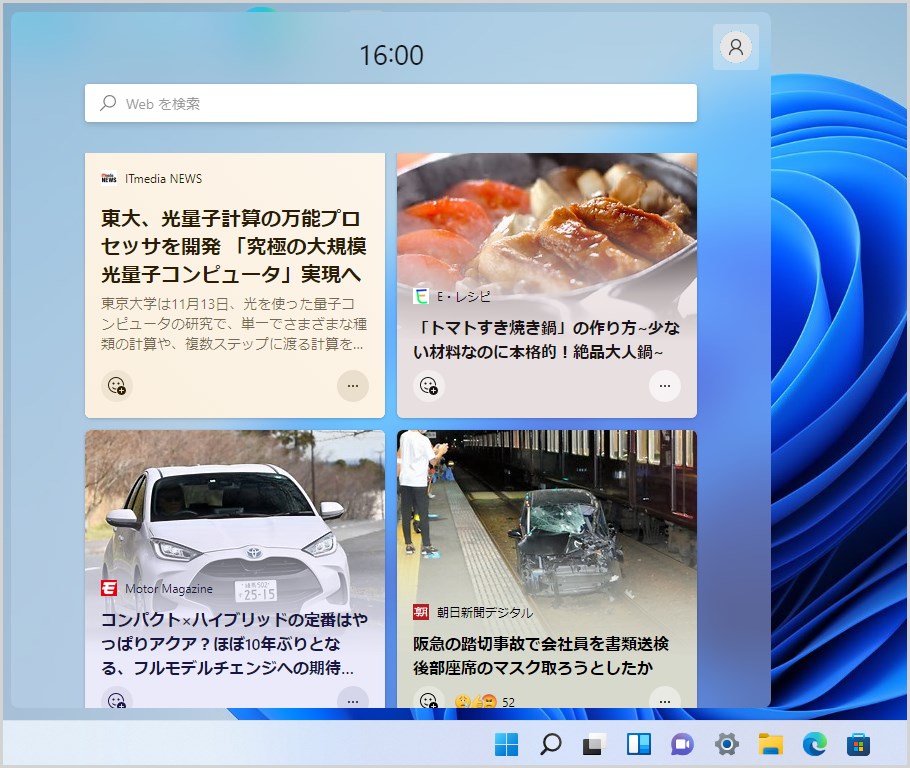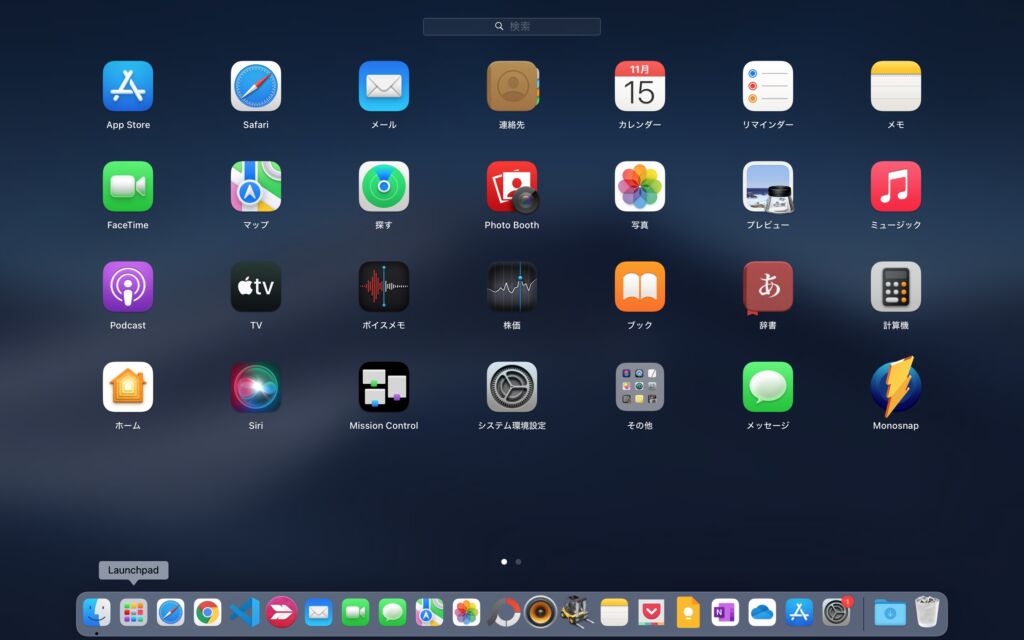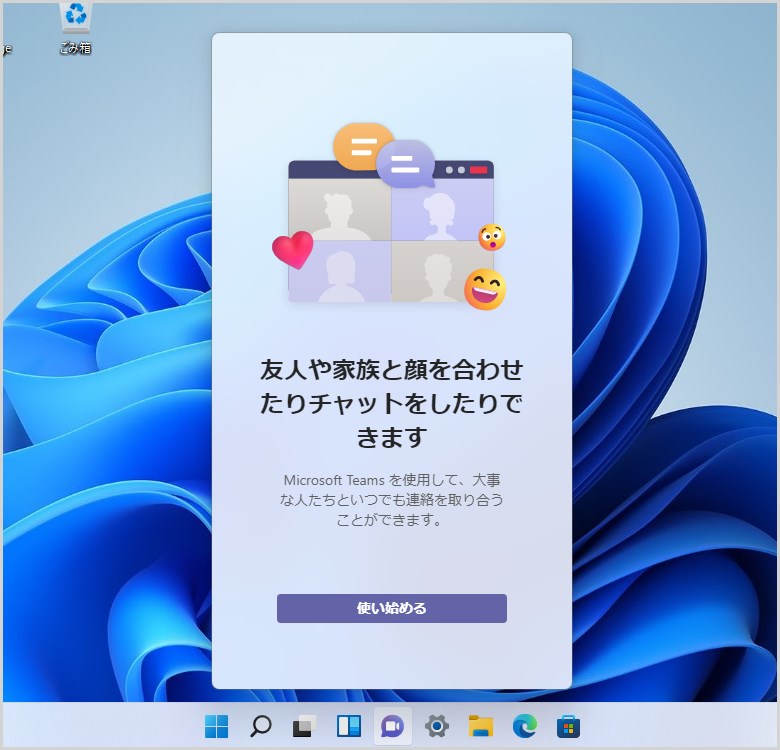Windows 11 で新しく追加された機能で、タスクバーに初めから配置されている「ウィジェット」と「チャット」のアイコン。
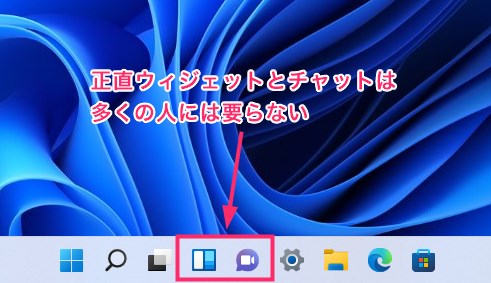
正直なところ、多くの Windows 11 ユーザーには要らない機能だったりします。
ぼくは Windows 11 へアップグレードしてからすぐ試しに2~3回起動してみただけで、その後1度たりとも使っていません(特にウィジェット)。
むしろタスクバーにあるだけ邪魔なので、タスクバーからは撤去してしまいました。アイコンスペースに2つ空きを作って、よく使うアプリでもピン留めしたほうがマシですから。
今回は『Windows 11 タスクバーアイコンの整理「ウィジェット・チャット」を非表示にする手順』を紹介します。
わりと邪魔だと感じるウィジェットとチャットアイコン
Windows 11 からタスクバーに置かれているウィジェット。
ウィジェットをカスタマイズしようにも、Microsoft のサービス&機能しか表示できず、ニュースに至っては非表示にすることすらできない。
このウィジェット分の OS リソースが無駄だと思う・・・口汚く言わせてもらえば「ゴミのような機能がウィジェット」だと個人的には感じます。
Mac の Lanchpad みたいに、インストールしているアプリの一覧が並んだり、よく使うアプリやフォルダのショートカットをまとめておける領域とかだったらすごく便利だと思うのですが・・・現状1ミリたりとも使い道のないウィジェットです。
チャットも不要なユーザーさん多いんじゃないでしょうか?
特に会社員じゃなければチャットを使うこともありませんよね。個人ユーザーであれば、LINE や Skype など使い慣れたチャットツールを使うんじゃないでしょうか?
なぜデフォルトで表示されているのだろうか・・・非常に悩ましいやり口です。
というわけで、邪魔なウィジェットとチャットをタスクバーから撤去する手順です。
ウィジェットとチャットをタスクバーから撤去する手順
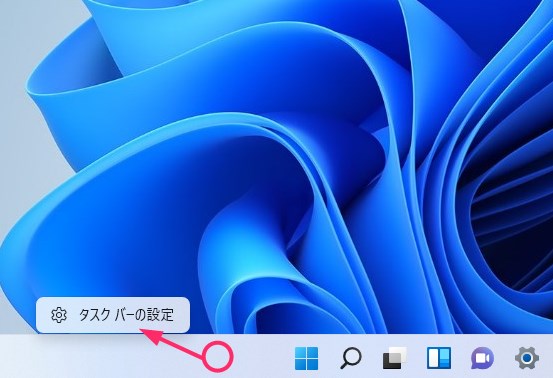
タスクバーの何もない部分をマウス「右クリック」します。「タスクバーの設定」が浮き上がってくるので、それをクリックします。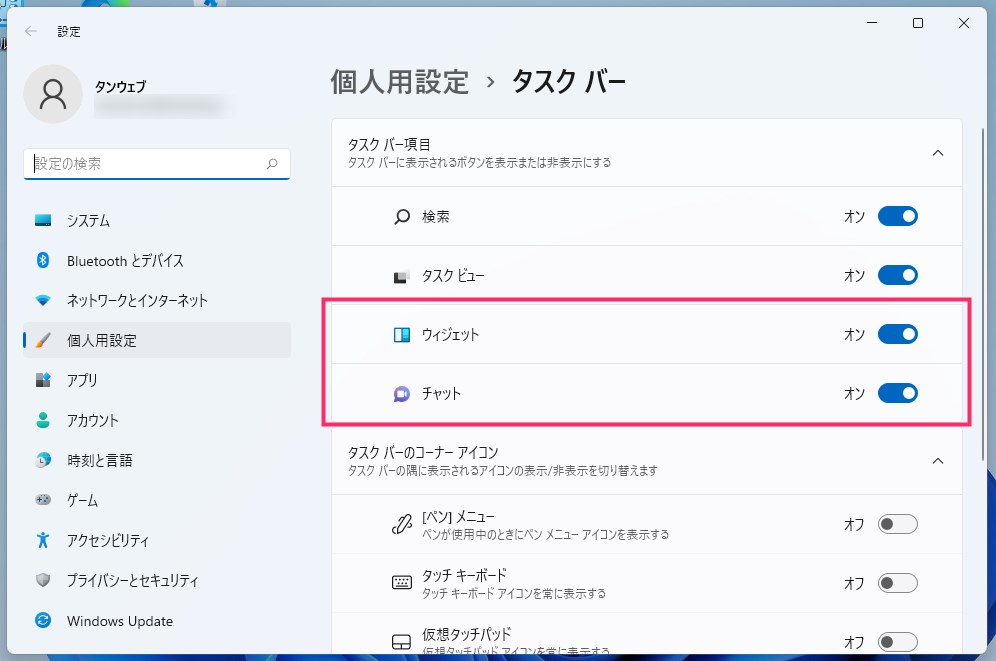
タスクバーの項目に「ウィジェット」と「チャット」があり、スイッチがオンになっているはず。このスイッチをクリックして「オフ」に切り替えます。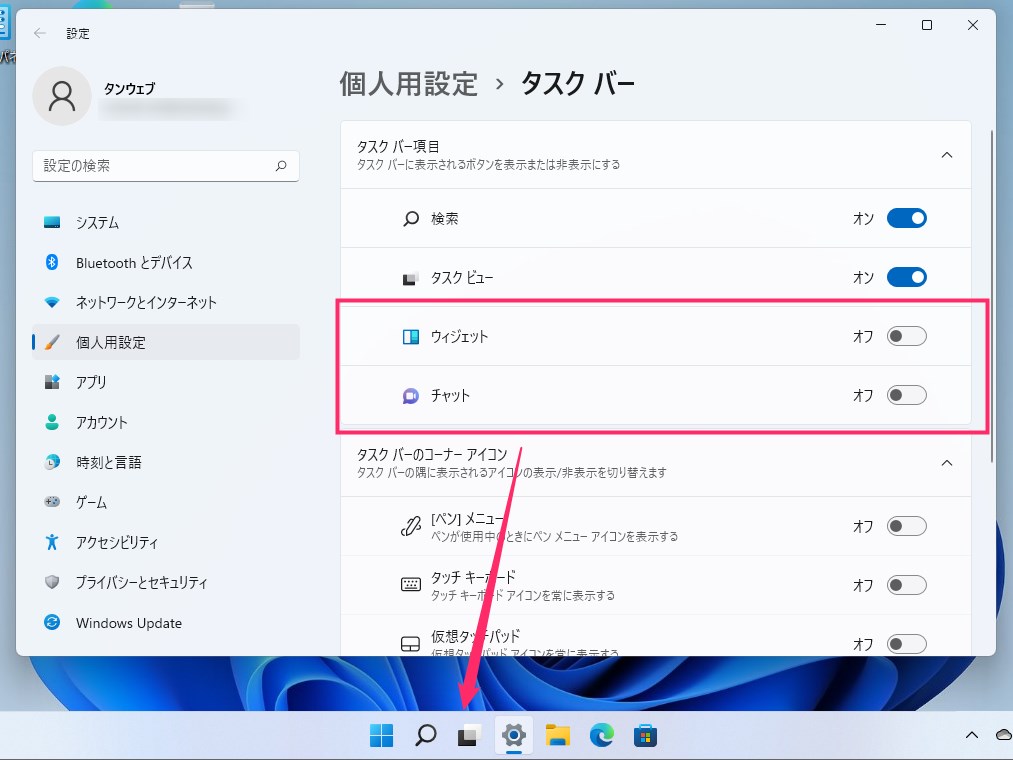
スイッチがオフに切り替わると、タスクバーのウィジェットとチャットのアイコンが非表示になります。
手順を解説する動画も用意しました
タスクバーにあるウィジェトとチャットのアイコンを非表示にする手順を動画でも紹介しています。実際に動かしている様子を動画で確認したい方はご視聴ください。
あとがき
Windows 10 になってから、Microsoft に独りよがりな(無駄な)機能をバンバン搭載してユーザーをなかなか困らせていますよね。
チャットは会社で利用しているなら便利かもしれませんが、ウィジェットに関しては「人によっては便利」とも言い難い不便な機能なんじゃないかなと思ったりします。
まあ、使わないものをタスクバーに出していても仕方がないので、ウィジェット&チャットを利用しないユーザーさんは非表示にして、使うアプリでもピン留めしてくださいね。